Wenn Sie ein Musikvideo und einem Film anschauen, gefällt Ihnen die Hintergrundmusik. Manchmal benötigen Sie nur die Audiospur oder den Ton in dem Video, damit Sie den Song auf iPod touch oder MP3 Player hören können. Aber wie kann man Audio aus Video extrahieren und die Tonspur separat speichern?

Dazu benötigen Sie eine Software, die Audio vom Video trennen kann. Folgend zeigen wir Ihnen drei Methoden dazu, Audio einer Videodatei zu extrahieren.
Aiseesoft Video Converter Ultimate bietet Ihnen eine einfache Methode dazu, Tonspur aus der Videodatei zu trennen und zu speichern. Die Software unterstützt alle gängigen Videoformate, und kann Audiodateien aus Video in verschiedene Audioformate speichern. Die Software unterstützt mehr Audioformate als VLC Media Player, wie z.B. AAC, M4A, WMA. Unten informieren Sie sich über mehr Features von dieser Software.
Schritt 1: Die Software installieren und starten
Laden Sie die Software herunter, und installieren Sie sie auf Ihrem Computer.
Schritt 2: Videos importieren
Klicken Sie auf die Schaltfläche "Dateien hinzufügen", und importieren Sie die Videodateien von der Festplatte.
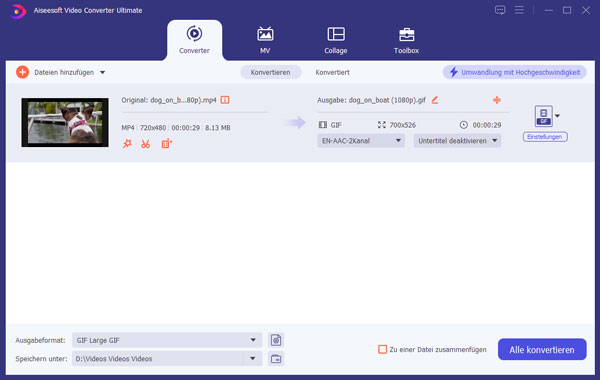
Schritt 3: Ein Ausgabeformat wählen
Klicken Sie auf den Dropdown-Pfeil von "Alle konvertieren in" und wählen Sie ein Audioformat aus der Liste aus. Dabei finden Sie nicht nur allgemeine Audioformate wie MP3, M4A, sondern auch verlustfreie Audioformate wie AAC, FLAC, ALAC, WAV usw.
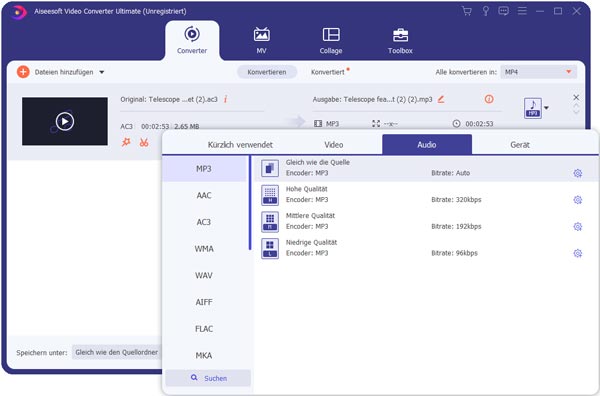
Schritt 4: Audiodatei aus Video extrahieren
Klicken Sie unten rechts auf die Schaltfläche "Alle konvertieren", und die Software wird Audiospur der Videodatei extrahieren und speichern.
Aiseesoft Video Converter Ultimate ist eine leistungsstarke und multifunktionale Medien Software, mit der Sie auch MP3-Dateien zusammenfügen, Video-Lautstärke erhöhen können.
Und falls Sie die Länge der Musikdatei verkürzen möchten, können Sie auch mithilfe der Schneiden-Funktion Musik schneiden.
VLC Media Player kann nicht nur HD Videos abspielen, sondern auch Audio aus Video extrahieren. Laden Sie von der offiziellen Website die Software kostenlos auf Ihrem Windows und Mac herunter, und befolgen Sie die Schritte unten.
Free Download: http://www.videolan.org/vlc/
Schritt 1: Videodatei hinzufügen
Starten Sie VLC und klicken Sie auf "Datei" > "Mehrere Dateien öffnen". Dann klicken Sie auf die Schaltfläche "Hinzufügen", und wählen Sie das Video, von dem Sie den Ton extrahieren möchten. Klicken Sie auf den Dropdown-Pfeil der Schaltfläche "Wiedergabe", und wählen Sie die Option "Konvertieren".
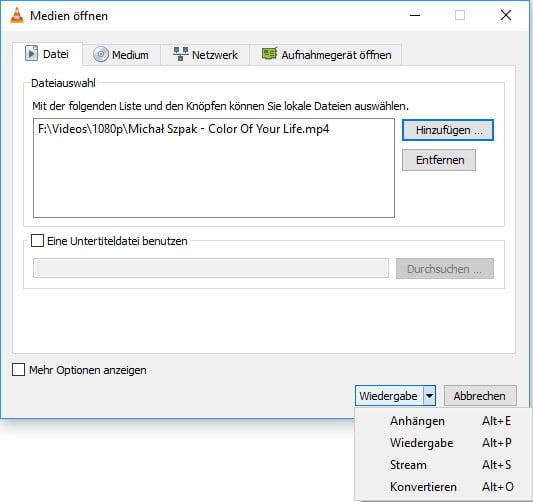
Schritt 2: Ein Audioformat wählen
Klicken Sie auf den Dropdown-Pfeil von "Profil", und wählen Sie ein Audioformat aus. VLC stellt Ihnen vier Audioformate zur Verfügung, OGG, MP3, FLAC und WAV. Klicken Sie auf das Symbol "Einstellungen", dann können Sie Codec, Bitrate, Kanäle und Sample Rate der Audiodatei einstellen. Nach der Einstellung klicken Sie auf "Speichern".
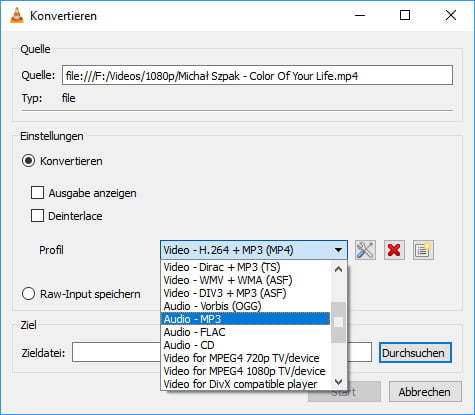
Schritt 3: Audio aus der Videodatei extrahieren
Klicken Sie auf "Durchsuchen". Wählen Sie einen Zielordner und geben Sie einen Namen für die Ausgabedatei ein. Dann klicken Sie auf die Schaltfläche "Start". Nun wird VLC Audiospur aus dem Video extrahieren und in das gewählte Format speichern.
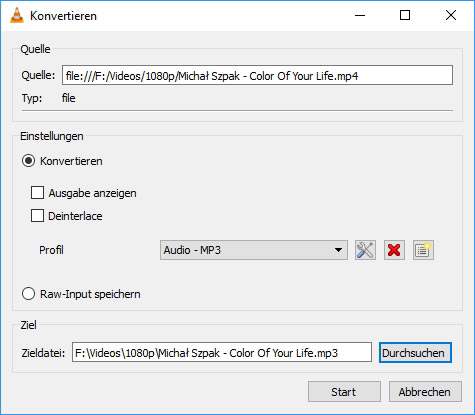
Wenn Sie auf Ihrem Android-Smartphone oder -Tablet Audio vom Video trennen möchten, benötigen Sie eine Android-App dazu. Hier empfehlen wir Ihnen die App "MP3 Video Konverter". Mit dieser Android-App können Sie leicht Tonspur aus der Videodatei extrahieren und in MP3 speichern.
Schritt 1: Die Android-App installieren
Installieren Sie auf Ihrem Android-Gerät diese Audio Extractor App aus Google Play. Nach der Installation öffnen Sie die App.
Schritt 2: Ein Video wählen
Tippen Sie auf die Schaltfläche "Auswählen", und wählen Sie ein Video auf dem Smartphone-Speicher.
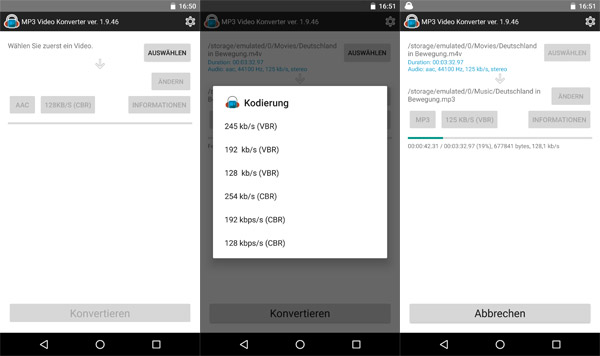
Schritt 3: Das Ausgabeformat einstellen
Stellen Sie die Bitrate für die Audiodatei ein. Die Android-App ist auch in der Lage, die originale Audiodatei aus dem Video ohne Konvertierung zu extrahieren.
Schritt 4: Audio aus der Videodatei extrahieren
Klicken Sie auf "Konvertieren". Nun wird die Android-App Tonspur vom Video trennen und extrahieren.
Fazit
Oben haben wir Ihnen 3 Methoden vorgestellt, um Audiospur aus einer Videodatei zu extrahieren. Aiseesoft Video Converter Ultimate macht es einfach, Audio aus Video zu extrahieren und in ein beliebiges Audioformat zu exportieren. VLC Media Player ist auch ein guter Video Audio Extractor für Windows und Mac. Wenn Sie irgendwelche Frage dazu haben, können Sie uns Kommentare schreiben.
 Schreiben Sie hier den ersten Kommentar!
Schreiben Sie hier den ersten Kommentar!